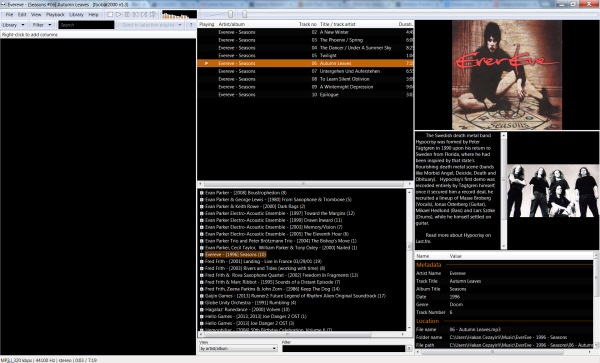
Taslak kutusunda oluşturduğumuz taslağı uyguladığımızda yukarıdaki gibi bir görüntü bizi karşılıyor. Bazı hatalar var ve şimdi bunları düzelteceğiz. Örneğin sol kolonda olması gereken albüm kapakları ortada yok gördüğünüz gibi. İlk önce albüm kapaklarını düzeltelim…
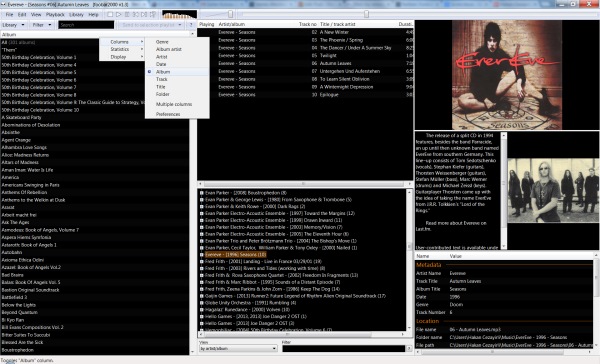
İlk yapacağımız şey sol kolonda sağ tıklayarak gelen menüde “Columns” seçeneği ve oradan “Album” seçeneğini seçmek. Bunu yapar yapmaz bilgisayarımızdaki albüm listesi buraya gelmiş durumda. Bunun yerine tarih, artist gibi farklı seçenekleri de kullanabilirsiniz. Ben genelde albüm seçeneğini kullanıyorum. Asıl istediğimiz albüm kapaklarını seçmek. Bir sonraki adımda olacak merak etmeyin!
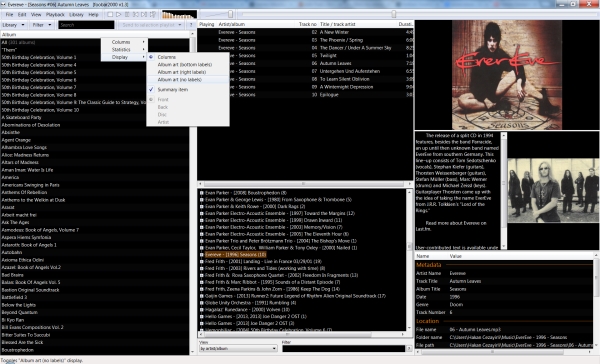
Şimdi yapacağımız şey sol kolonda sağ tıklayarak gelen menüde “Display” seçeneğini seçmek burada karşımıza 3 ana seçenek çıkacak. Albümleri isterseniz altlarında isimleri yazarak, isterseniz isimleri sağ tarafta yazılı halde isterseniz yazı olmadan sadece kapak resimlerini görüntülebilirsiniz. Benim kullandığım seçenek “Album Art (no labels)” seçeneği. Gözünüz aydın albüm kapaklarımız geldi sonunda. Bakınız aşağıdaki resim, sol taraf!
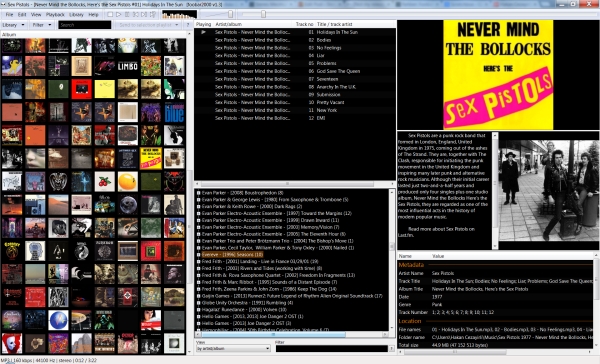
Şimdi isteğe bağlı bir diğer değişikliğe geçelim. Sağ kolonun orta bölümünde 2 seçeneğimiz var. Biyografi yazılımı kendi panelini ikiye bölüyor ve bir panelde çaldığınız topluluğun fotoğrafını gösteriyor. Eğer bu halini severseniz bu etabı pas geçin. Yok sizde benim gibi gerek yok diyorsanız gelin düzeltelim…
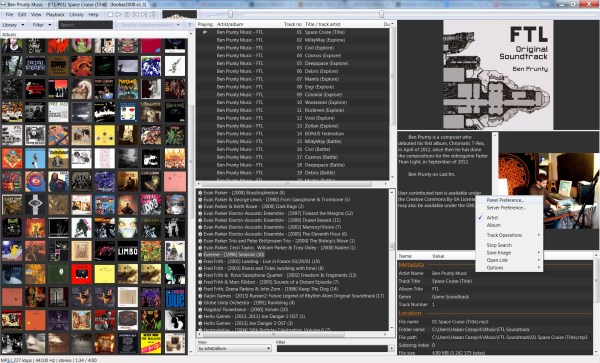
Biyografi panelinin üzerindeyken sağ tıklayın. Önümüze bir menü geliyor. Burada “Panel Reference” kısmına tıklayarak seçenekleri açalım…
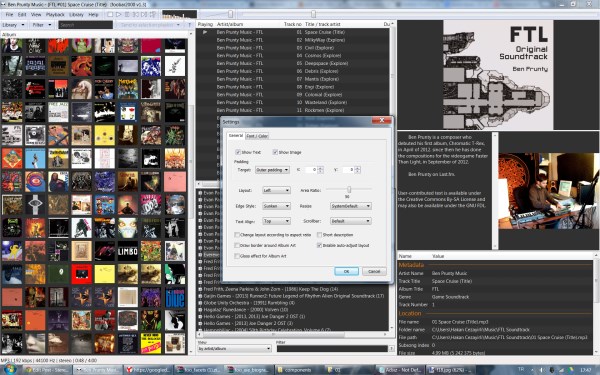
Gelen menüde en üstte “Show Image” seçeneğindeki tık’ı kaldırın. Bu sayede biyografi panelimiz artık çaldığımız topluluk ile alakalı fotoğraf göstermeyecek… Şimdi bu panelin bilgileri hangi kaynaktan alacağınız belirleyelim.
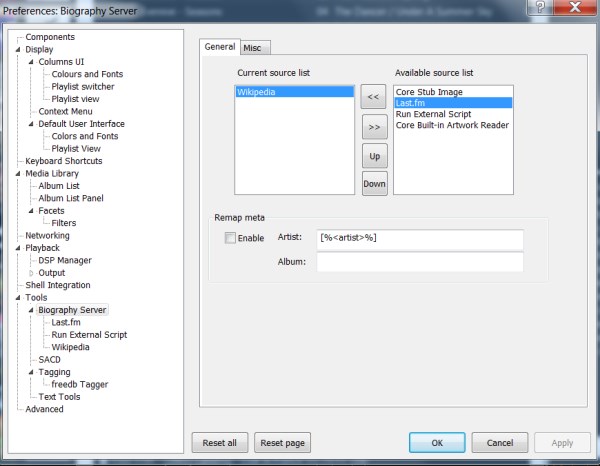
Files→ Preference→ Biography Server, yolunu izleyerek yukarıdaki menüye ulaşın. Burada normalde “Last FM” en yukarıda durur. İsterseniz “Last FM”i bırakıp en üste “Wikipedia”yı getirebilirsiniz. Ancak benim sadece Wikipedia’yı kullanıyorum. Sizde seçeneklerinizi belirleyin ve “OK” diyerek kurulumu tamamlayın…
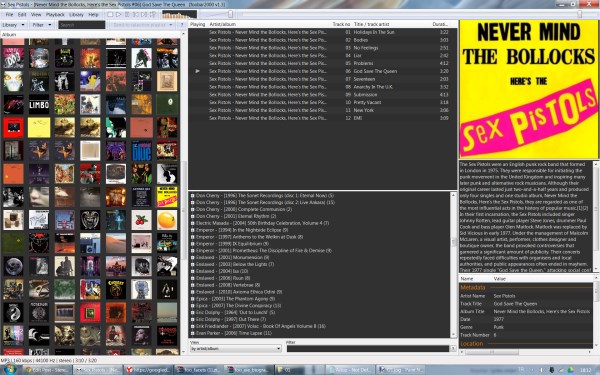
Artık son olarak şekilsel düzeltmeler yapalım. Mesela diyelim ki, albüm kapağı daha büyük görünsün diyorsunuz. Bunun için ayrıcı çizgiler üzerine fareniz ile gelip tutup çekerek panellerin büyüklüğünü değiştirebilirsiniz. Sonunda yukarıdaki görünümü elde ettiniz. Sizde kendi değişikliklerinizi yapabilirsiniz, ister renkler ile oynayın isterseniz eklediğiniz parçalarla.
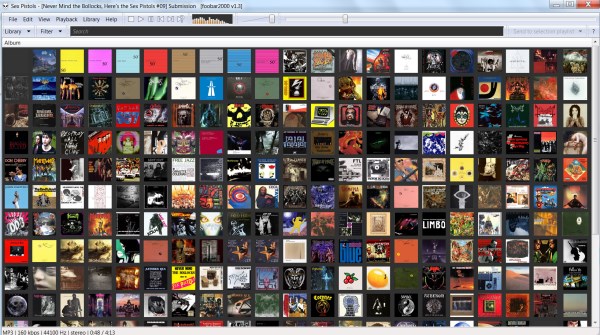
Örneğin yukarıda görüldüğü gibi hiç yazılı bir şey ile uğraşmadan sadece albüm kapaklarından oluşan bir arayüz yapabilirsiniz. Eğer isterseniz “tab” özelliğini kullanarak çaldığınız albümle alakalı ikinci bir sayfa üzerinde görebilirsiniz.
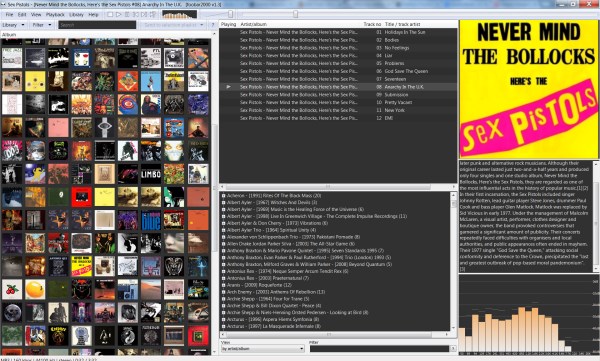
Veya yukarıdaki ana tasarımı kullanmaya devam ederek kullandığımız elementleri değiştirebilirsiniz. Örneğin değişiklik olarak en sağ kolonun en altına spektrum analizcisi ekledim. Foobar dünyasında o kadar çok eklenti var ki, bunun yerine analog görünümlü vu-metre’lerden tutun, ekolayzır’lara kadar bir çok ekleme yapabiliriz. Umarım faydalı olur…

Bir yorum ekleyin